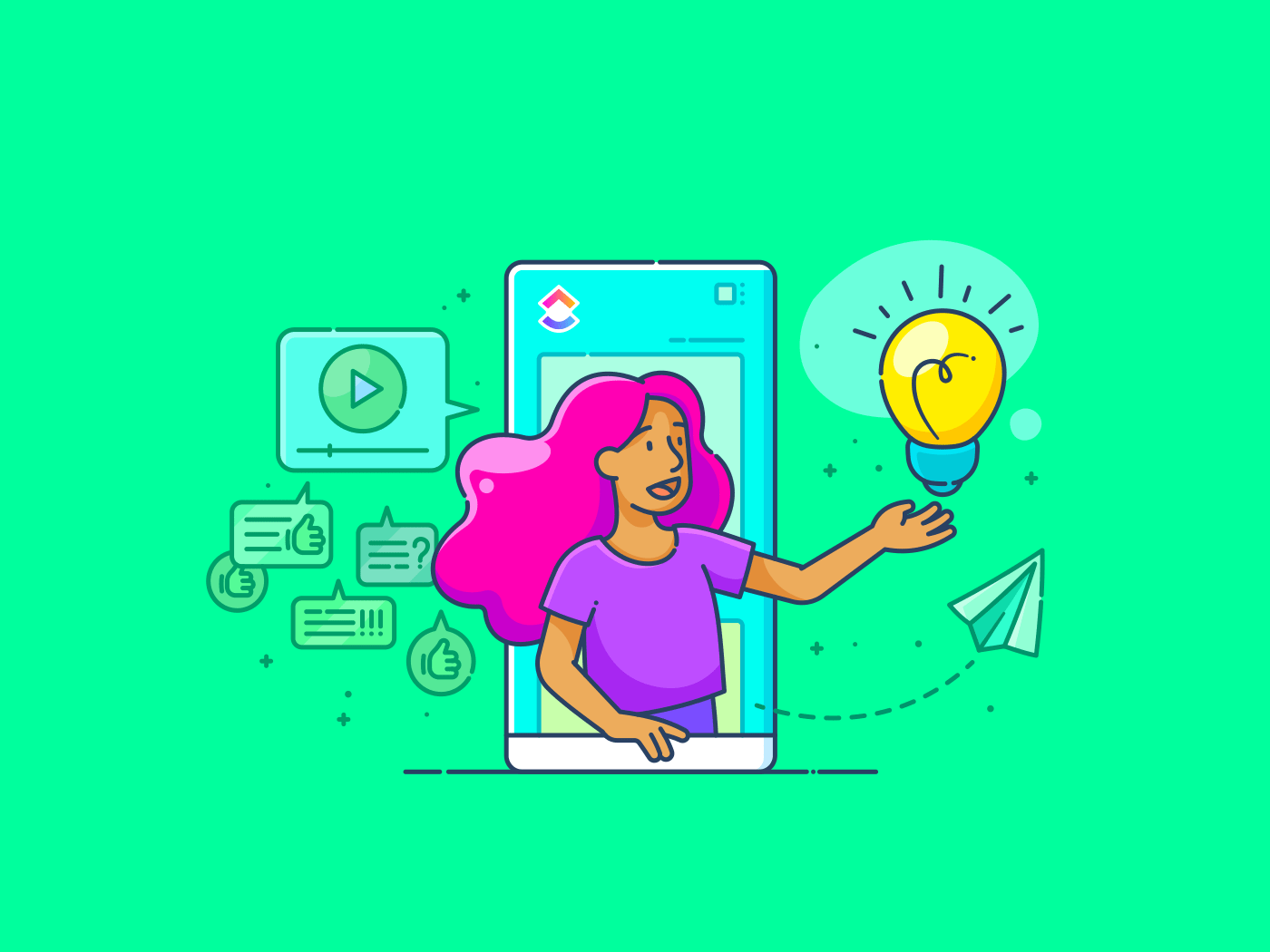Apakah Anda sering perlu mengirim email ke sekelompok orang sekaligus?
Dalam lingkungan profesional, mengirim email secara massal merupakan hal yang biasa, terutama ketika Anda berkoordinasi dengan banyak klien, tim, atau pemangku kepentingan. Ini adalah cara cepat untuk membuat semua orang tetap mendapatkan informasi yang sama mengenai pembaruan atau tugas penting.
Jika Anda menggunakan Outlook, membuat daftar distribusi dapat menghemat banyak waktu. Fitur praktis ini memungkinkan Anda mengumpulkan alamat email tertentu ke dalam satu grup. Jadi, alih-alih mengetikkan setiap nama satu per satu, Anda cukup mengetikkan nama grup, tekan 'Kirim', dan selesai!
kedengarannya sederhana, bukan?
Dalam artikel blog ini, kami akan memandu Anda tentang cara membuat daftar distribusi di Outlook-apakah Anda menggunakan Outlook Web, Mac, atau Windows.
Sebagai bonus, kami akan memperkenalkan Anda pada fitur perangkat lunak manajemen email yang dapat membawa permainan email massal Anda ke tingkat berikutnya.
Mari kita mulai. ✉️
Cara Membuat Daftar Distribusi di Outlook
Mulailah dengan dasar-dasarnya dan lihat bagaimana Anda dapat membuat daftar distribusi di Outlook Web (Outlook.com):
1. Luncurkan Microsoft Outlook Office pada browser Anda untuk melihat Kotak Masuk.
2. Klik ikon 'Orang' di sudut kiri atas feed. Ini akan membawa Anda ke kontak Outlook atau 'Buku Alamat'
![]()
3. Selanjutnya, klik 'Semua daftar kontak' di bawah panel 'Kontak'. Setelah melakukannya, Anda akan menemukan opsi untuk 'Buat daftar kontak'
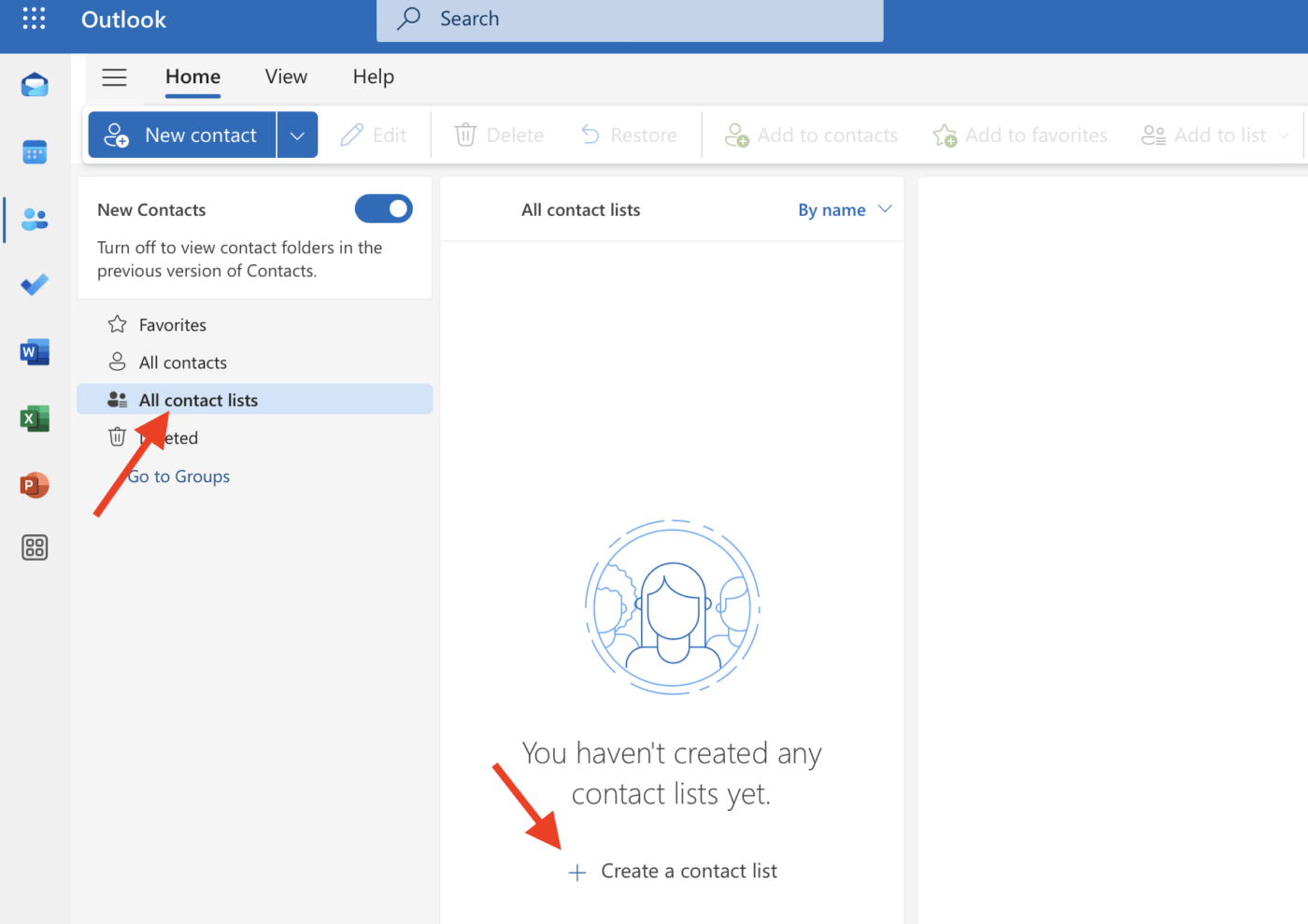
4. Mengkliknya akan membuka jendela yang meminta Anda untuk memasukkan rincian daftar kontak.
5. Ketik nama daftar kontak, tambahkan alamat email mereka yang ingin Anda sertakan dalam daftar distribusi, dan berikan deskripsi yang jelas untuk mengingatkan Anda untuk apa daftar tersebut.
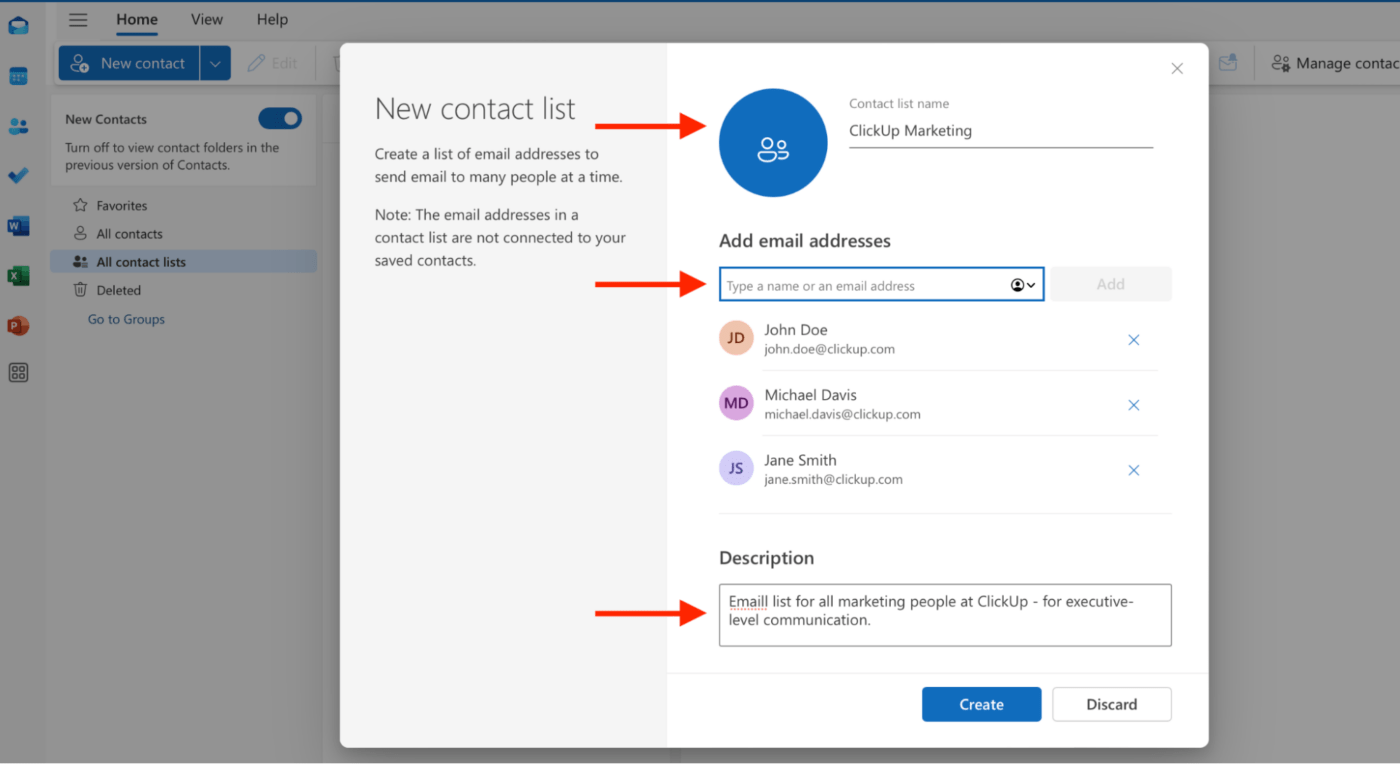
6. Tekan tombol 'Buat' untuk menyelesaikan daftar distribusi email Anda.
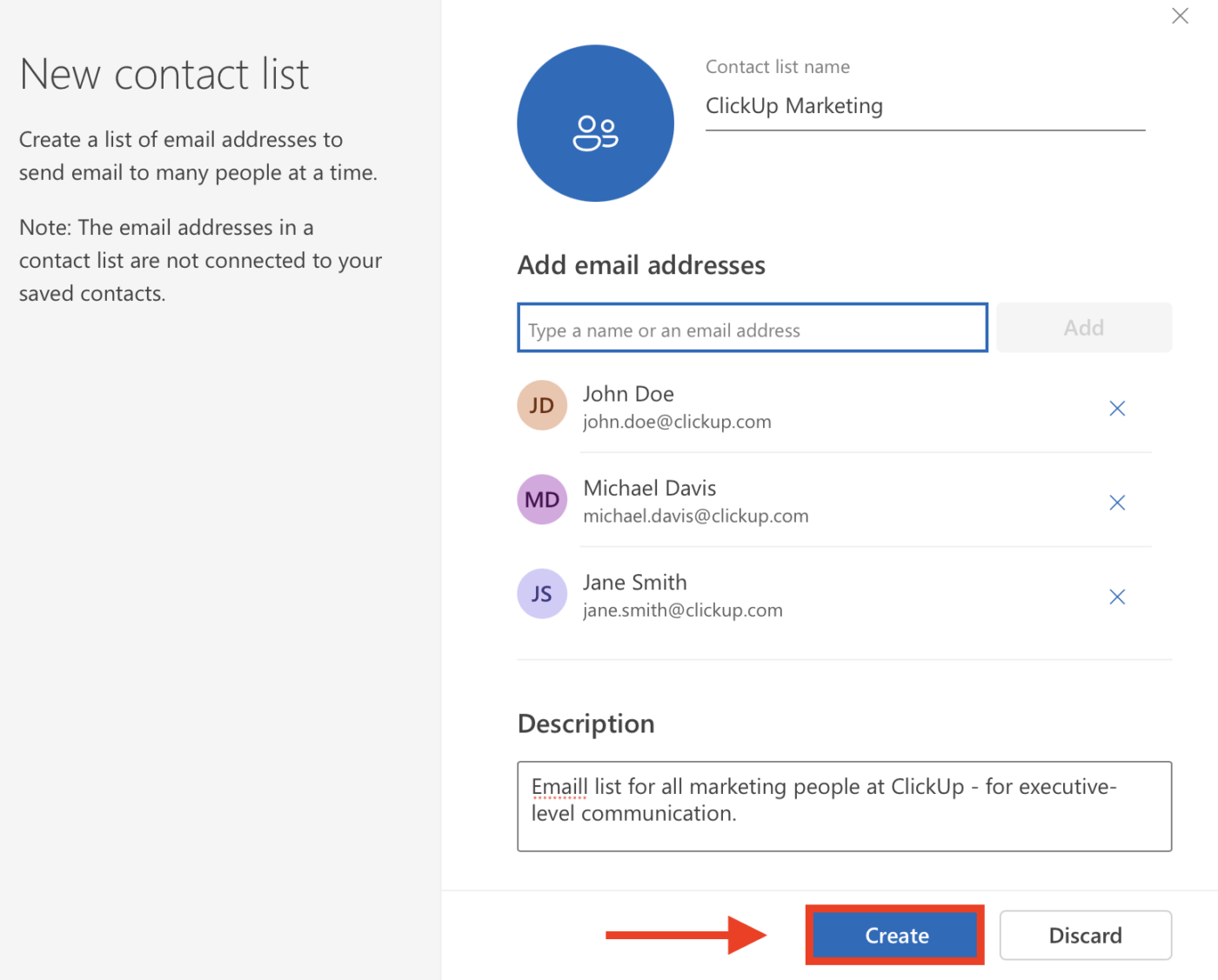
Umpan Anda akan menyerupai gambar di bawah ini.
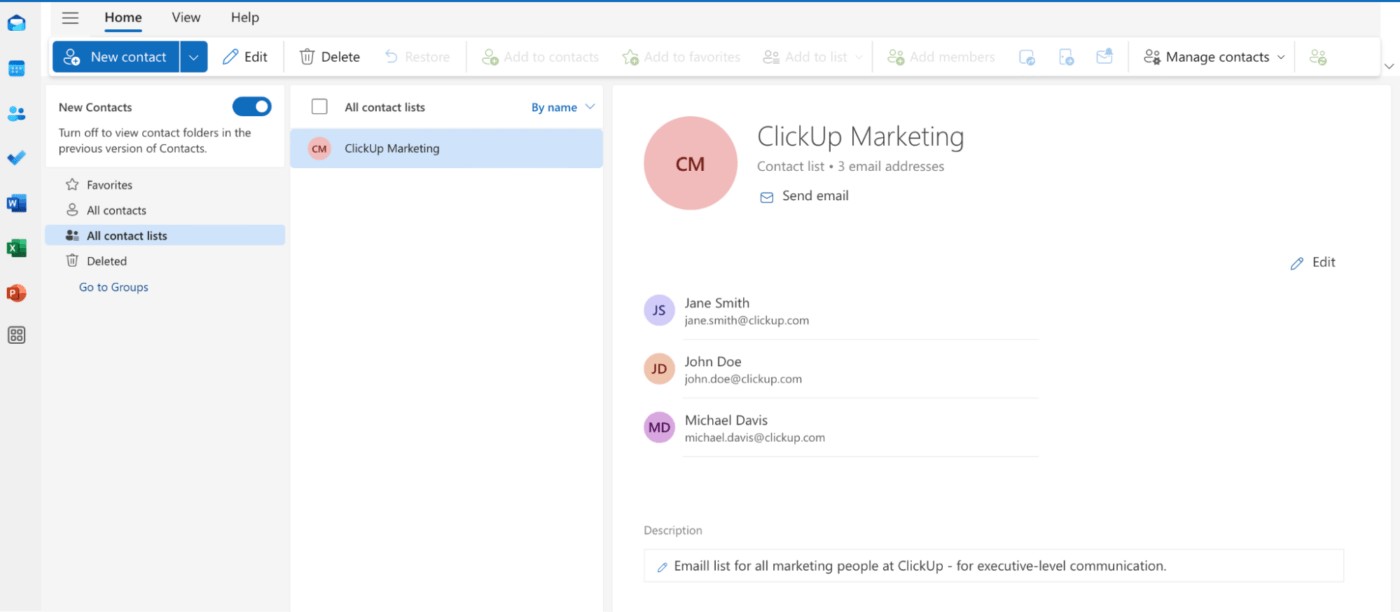
Sekarang Anda dapat mengirim email ke kontak yang dipilih dengan mengetikkan nama daftar kontak pada bilah penerima, yang dalam contoh ini adalah 'ClickUp Marketing'
Catatan: Pastikan alamat email sudah disimpan di buku alamat Anda. Versi web tidak mengizinkan penambahan kontak baru selama pembuatan daftar.
Cara Membuat Daftar Distribusi di Outlook untuk Mac dan Windows
Meskipun langkah-langkah di Outlook untuk Mac dan Windows mirip dengan langkah-langkah di Outlook Web, namun antarmukanya sedikit berbeda. Ikuti langkah-langkah berikut ini untuk membuat daftar distribusi di keduanya.
1. Buka aplikasi desktop Outlook.
2. Navigasikan ke bagian 'Orang' atau 'Kontak' dengan mengeklik ikon 'Orang' dari bilah navigasi.
![]()
3. Dari bilah alat, pilih 'Daftar Kontak Baru' (pada Mac) atau 'Grup Kontak Baru' (pada Windows).
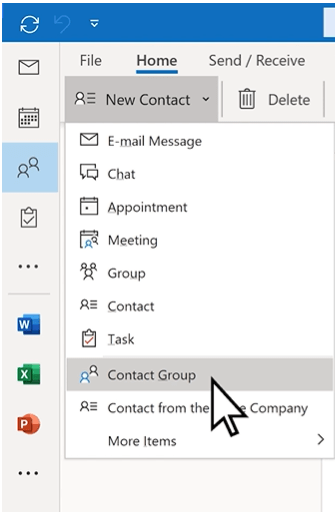
4. Beri nama grup kontak Anda. Klik 'Tambah Anggota' lalu 'Dari Kontak Outlook' untuk menambahkan orang ke grup Anda.
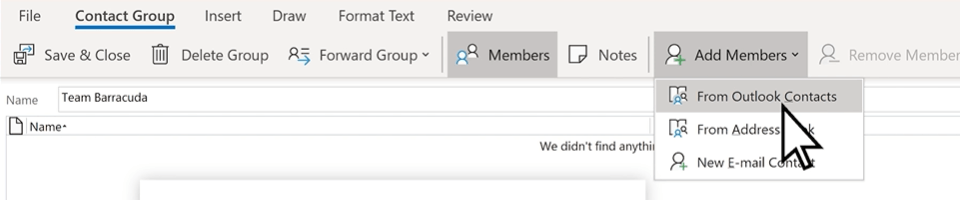
5. Menambahkan alamat email dengan memilih dari kontak Anda atau mengetiknya secara manual. Tidak seperti versi web, aplikasi Mac dan Windows memungkinkan Anda menambahkan alamat email baru selama pembuatan.
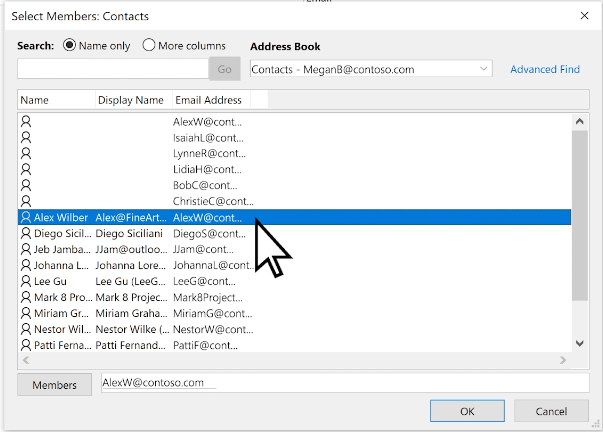
6. Untuk menghapus kontak dari daftar distribusi Anda di Outlook, pilih nama kontak dan klik 'Hapus Anggota'
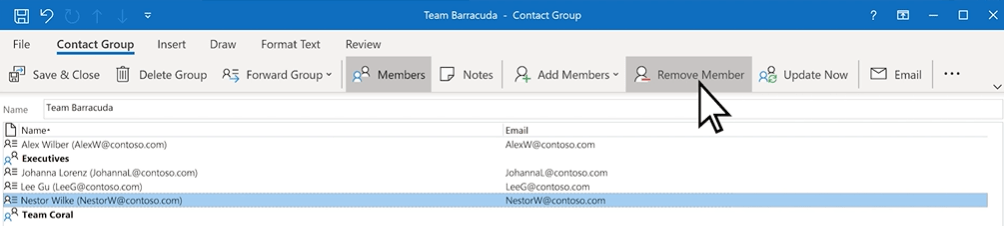
7. Tekan tombol 'Simpan & Tutup' untuk membuat grup baru atau daftar distribusi email.
Baca Lebih Lanjut: 10 Alat Produktivitas Email Terbaik di tahun 2024
Keterbatasan Membuat Daftar Distribusi di Outlook
Outlook memperkenalkan milis di Office 2007. Terlepas dari betapa nyamannya mengirim email massal, namun ada beberapa kekurangannya:
1. Risiko mengirim ke grup yang salah
Sistem ini tidak menyediakan langkah konfirmasi untuk memeriksa ulang daftar penerima sebelum mengirim. Hal ini dapat menyebabkan kesalahan, yang berpotensi menyebabkan kebingungan atau pelanggaran privasi jika pengirim mengirim informasi sensitif ke daftar yang tidak diperbarui.
2. Jumlah penerima yang terbatas
Grup atau daftar distribusi Outlook sering kali memiliki batasan jumlah alamat email yang dapat Anda tambahkan, terutama jika Anda menggunakan versi yang lebih lama atau akun non-perusahaan. Hal ini dapat menjadi tantangan jika Anda perlu mengirim email ke grup yang lebih besar.
Melebihi batas ini dapat mencegah email Anda terkirim atau mengharuskan Anda untuk membagi daftar Anda ke dalam beberapa grup.
3. Pembaruan manual
Ini berarti bahwa jika ada perubahan dalam jumlah anggota atau alamat email mereka, Anda harus memperbarui daftar distribusi secara manual, yang dapat memakan waktu dan rentan terhadap kesalahan manusia.
4. Kustomisasi terbatas
Anda tidak dapat mempersonalisasi konten email untuk setiap penerima, seperti menyapa mereka dengan nama, tanpa menggunakan Alat pemasaran email AI atau pengaya. Kurangnya personalisasi ini dapat mengurangi keterlibatan, karena penerima mungkin merasa pesannya terlalu umum atau kurang relevan.
5. Tidak ada segmentasi
Tidak seperti yang lain alat penjangkauan daftar distribusi di Outlook tidak menawarkan kemampuan segmentasi. Ini berarti Anda tidak dapat dengan mudah membagi alamat email menjadi subkelompok atau menargetkan segmen audiens tertentu dengan konten yang disesuaikan.
Akibatnya, beberapa penerima menerima pesan, yang mungkin tidak relevan untuk semua orang dalam daftar.
Baca Lebih Lanjut: 10 Strategi Manajemen Email yang Efektif untuk Meningkatkan Produktivitas
Membuat Daftar Distribusi Dengan ClickUp
Anda mungkin berpikir ClickUp sempurna untuk mengelola proyek, tugas, dan tim dalam skala besar. Tetapi Anda akan terkejut melihat bagaimana perangkat lunak manajemen proyek all-in-one ini juga terintegrasi dengan Outlook untuk mengelola email dan daftar distribusi di satu tempat.
Ini adalah sebuah hal yang brilian CRM untuk pemasaran email . Pada bagian ini, kita akan membahas mengapa dan bagaimana.
The Manajemen Proyek Email ClickUp fitur ini memungkinkan Anda untuk mengirim dan menerima email secara langsung di dalam platform tanpa berpindah antar tab atau alat yang berbeda. Baik balasan cepat atau pembaruan terperinci, Anda bisa melampirkan dokumen, formulir, klip, dan banyak lagi.
Anda bisa mengotomatiskan email dan tugas dengan pemicu berbasis aturan untuk Bidang Khusus, pengiriman formulir, dan pembaruan tugas. Kotak masuk Anda menjadi pusat perintah proyek yang memungkinkan Anda membuat dan mengomentari tugas dari notifikasi email, menambahkan tanggal mulai dan berakhir untuk menetapkan tenggat waktu, menautkan email ke tugas untuk menambahkan konteks, dan mengatur otomatisasi untuk buletin, kampanye tetes, dan penerusan email.

Tangani alur kerja email Anda dengan mudah dengan Manajemen Proyek Email ClickUp
Untuk pengguna Outlook, Integrasi Outlook dari ClickUp menambahkan lapisan fungsionalitas tambahan pada manajemen proyek.
Email masuk, misalnya, tidak hanya dibaca di platform-email tersebut dapat ditindaklanjuti. Hanya dengan beberapa klik, Anda bisa mengonversi email dari Outlook menjadi Tugas ClickUp tautkan ke item pekerjaan yang ada, dan tetapkan tindak lanjut ke tim Anda dengan tenggat waktu dan instruksi yang jelas.

Lampirkan email HTML lengkap ke salah satu tugas Anda dengan Integrasi Outlook ClickUp
Dengan begitu, semua konteks dan percakapan yang diperlukan akan tersimpan dalam perangkat lunak kotak masuk bersama yang sangat berguna saat menangani proyek yang kompleks atau korespondensi klien.
Hasil akhirnya? Anda bisa tetap mengikuti segala sesuatu (dan semua orang) tanpa ketinggalan.

Tingkatkan kejelasan di seluruh proyek Anda dengan Jenis Tugas yang dapat disesuaikan dan tingkatkan pengorganisasian di seluruh upaya manajemen tugas Anda
tapi bagaimana Anda mengatur grup atau daftar distribusi di ClickUp?
Dengan memanfaatkan sistem berbasis daftar, Anda dapat dengan mudah membuat daftar distribusi yang berfungsi sebagai fondasi untuk manajemen proyek email alur kerja. Cukup ikuti langkah-langkah berikut ini:
- Dari Bilah Samping, arahkan kursor ke Ruang atau Folder tempat Anda ingin membuat daftar distribusi
- Klik ikon 'Plus' di samping nama Ruang atau Folder
- Pilih Daftar dari menu tarik-turun

Buat alur kerja dan tugas yang jelas untuk semua tim, departemen, proyek, dan lainnya dengan Ruang yang dapat disesuaikan dari ClickUp
- Beri nama Daftar baru Anda (misalnya, 'Daftar Distribusi Email - Pemasaran') dan klik 'Buat Daftar'
- Di dalam Daftar yang baru Anda buat, mulailah menambahkan tugas yang berhubungan dengan email atau langkah komunikasi yang ingin Anda distribusikan-misalnya, buat tugas bernama 'Kirim Pembaruan Klien', lampirkan draf email, dan tetapkan tugas tersebut ke anggota tim

Menambahkan tugas ke Daftar ClickUp Anda
- Jika Anda perlu berkolaborasi dengan pengguna eksternal, sesuaikan pembagian dan izin untuk Daftar dengan mengeklik menu elipsis (...) di samping nama Daftar di Bilah Samping; kelola siapa saja yang memiliki akses untuk melihat, mengedit, atau berinteraksi dengan Daftar
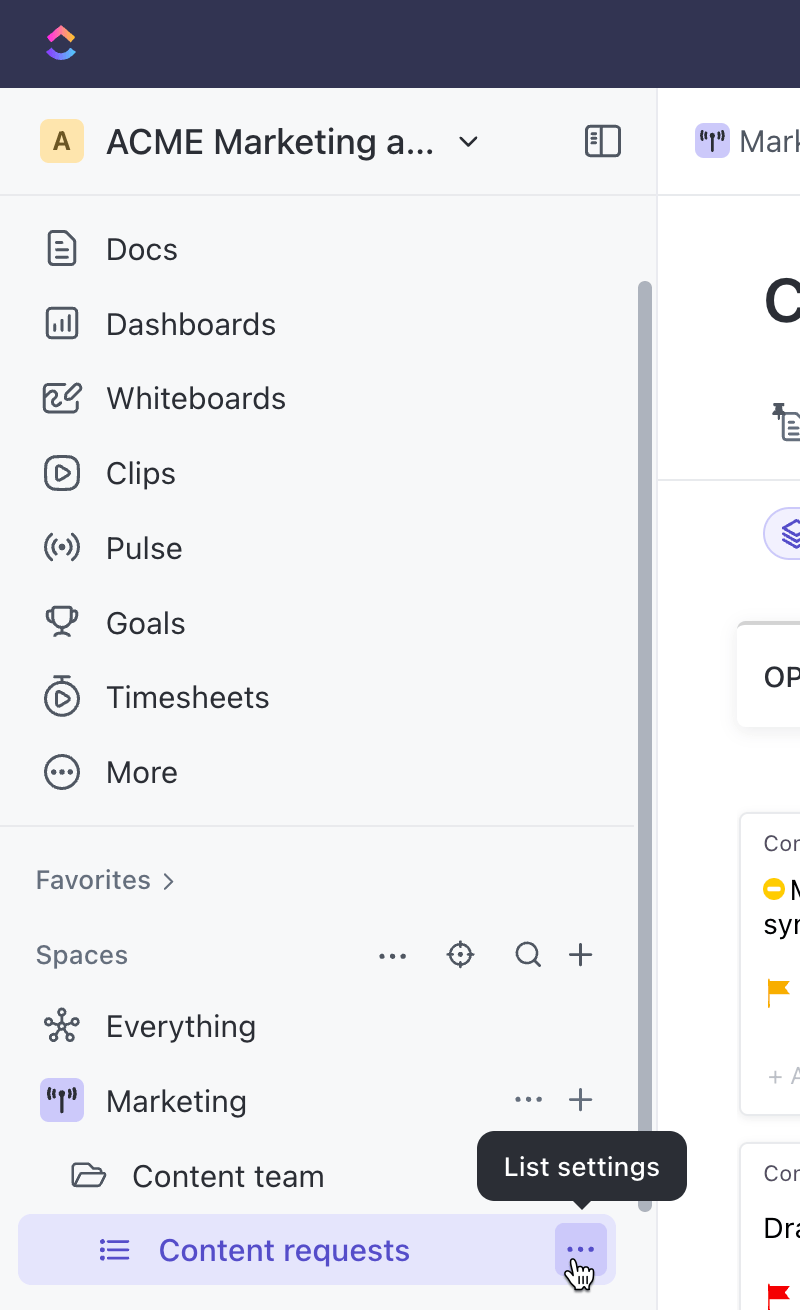
Catatan: ClickUp tidak memberlakukan batasan yang sama pada penerima seperti yang Anda hadapi pada Outlook. Anda dapat membuat grup yang lebih besar tanpa khawatir akan mencapai batas.
Selain menjadi dinamis Alternatif Microsoft Outlook merupakan solusi serbaguna yang memungkinkan Anda untuk mengelola dan memantau setiap langkah distribusi email secara real time, memastikan kejelasan dan transparansi di seluruh tim.
The Otomatisasi ClickUp memungkinkan Anda untuk secara otomatis mengirim email berdasarkan pemicu seperti pembuatan Tugas, penyelesaian Tugas, atau Bidang Khusus dari platform-misalnya, ketika bidang "Status Proyek" diperbarui menjadi "Selesai" atau ketika "Tanggal Jatuh Tempo" tercapai.
Jika Anda perlu mengirim serangkaian tindak lanjut atau pembaruan, ClickUp juga dapat membantu.
Siapkan pengingat email berulang untuk Tugas yang mendekati tenggat waktunya atau mengotomatiskan email tindak lanjut ketika anggota tim belum merespons atau memperbarui tugas dalam jangka waktu tertentu.
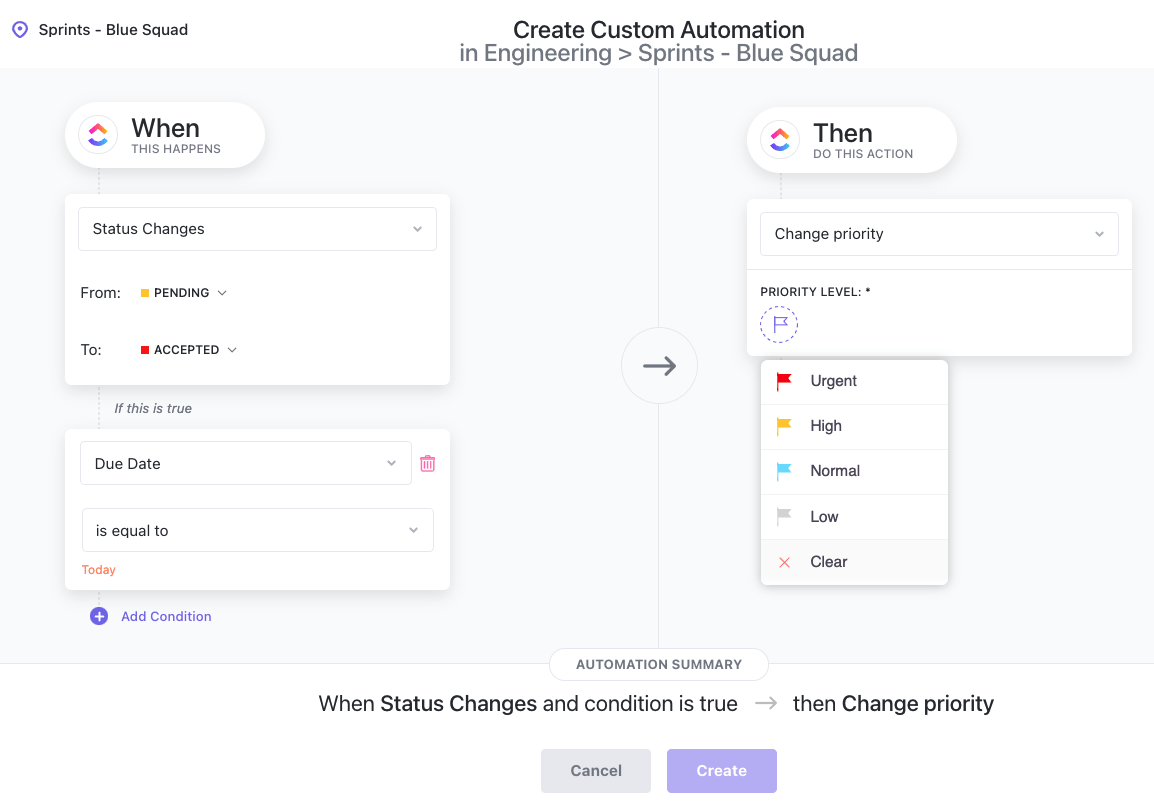
Otomatiskan tugas-tugas Anda yang berulang sehingga Anda bisa fokus pada pekerjaan yang paling penting dengan ClickUp Automations Otomatisasi Email dengan Templat ClickUp sangat membantu untuk melacak performa email otomatis Anda dan membuat penyesuaian yang diperlukan untuk meningkatkan keterlibatan. Hal ini juga membantu Anda memastikan bahwa setiap tugas diselesaikan sesuai jadwal.
Otomatisasi email
Selain itu, ketika anggota tim bergabung atau keluar dari proyek, ClickUp menyesuaikan Daftar secara real time, sehingga Anda tidak perlu lagi khawatir dengan grup atau daftar kontak yang sudah ketinggalan zaman. Templat ini juga membantu mengurangi tugas-tugas administratif yang manual dan berulang dengan secara otomatis memicu email ketika kondisi tertentu terpenuhi.
Dengan otomatisasi email, Anda dapat meningkatkan waktu respons terhadap pertanyaan pelanggan, melakukan tindak lanjut berbasis jadwal tanpa intervensi manual, menjangkau kontak pada waktu yang mereka sukai di seluruh zona waktu, dan menjaga pelanggan tetap terlibat dengan pembaruan produk, buletin, dan informasi yang dipersonalisasi.
💡Tip Pro: Gunakan Dasbor ClickUp untuk memantau metrik seperti rasio terbuka, rasio klik-tayang, dan berhenti berlangganan, serta mendapatkan gambaran menyeluruh tentang keberhasilan kampanye pemasaran Anda.
The Templat Kampanye Pemasaran Email oleh ClickUp memungkinkan Anda untuk menggunakan Bidang dan Tampilan Khusus untuk mengkategorikan penerima email Anda ke dalam segmen yang berbeda. Pendekatan ini membantu pesan yang tepat menjangkau orang yang tepat.
Dengan analisis dan dasbor bawaan, Anda bisa memantau metrik seperti rasio terbuka, Rasio Klik-Tayang (RKT), dan konversi.
Templat Pemasaran Email ClickUp
Templat ini menawarkan kerangka kerja yang telah dirancang sebelumnya untuk menjangkau pelanggan yang sudah ada dan calon pelanggan. Kerangka kerja ini membantu mengidentifikasi kelompok sasaran dan mengelompokkannya ke dalam kategori yang relevan berdasarkan kebutuhan dan preferensi mereka.
Anda dapat menggunakan Klik Dokumen untuk menulis email yang dipersonalisasi dan menambahkan elemen, seperti gambar dan video, untuk membuatnya interaktif. Setelah kampanye diluncurkan, Anda dapat menggunakan bidang khusus untuk melacak metrik utama, mengubah konten, dan membuat penyesuaian yang diperlukan.
Templat membantu menyusun email untuk memastikan suara merek Anda tetap konsisten di seluruh kampanye.
💡Tip Pro: Gunakan templat kampanye tetes untuk meningkatkan konversi dan retensi dengan memelihara prospek melalui setiap tahap perjalanan pelanggan.
Selain itu, ClickUp Brain dengan AI Knowledge Manager-nya, dapat dengan cepat mengambil detail spesifik dari tugas atau dokumen tanpa memilah-milah berbagai sumber.
Fitur ini dapat mengotomatiskan pembaruan progres, meringkas status proyek, dan bahkan menangani tindak lanjut rutin berdasarkan perubahan tugas-meningkatkan efektivitas dan distribusi email.

Mengambil detail spesifik dari tugas atau dokumen dengan kekuatan AI di ClickUp Brain
Alat ini juga bertindak sebagai asisten penulis bertenaga AI Anda dan membantu menyusun email yang ditargetkan untuk menghasilkan dan memelihara prospek.
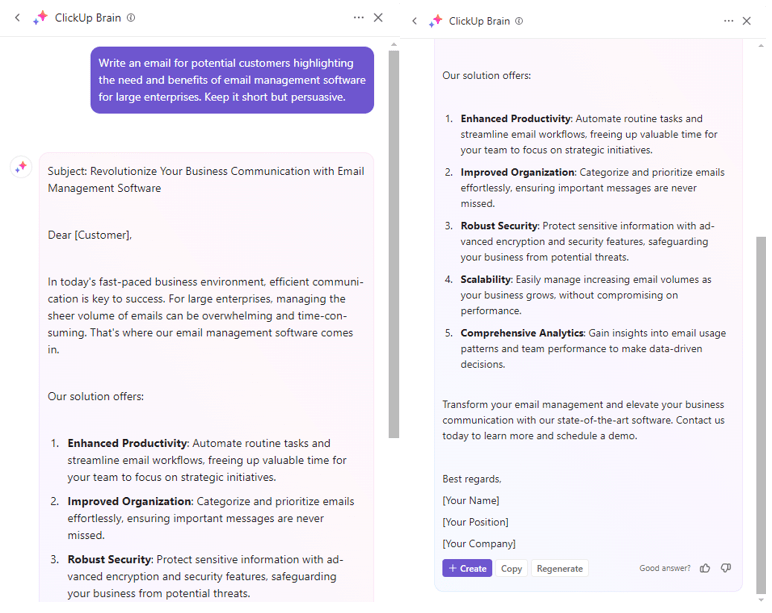
Gunakan ClickUp Brain untuk mendapatkan hasil maksimal dari upaya pemasaran email Anda
Baca Lebih Lanjut: 10 Alat Manajemen Kotak Masuk Terbaik untuk Efisiensi Maksimal
Tingkatkan Efisiensi Manajemen Email Dengan ClickUp
Email adalah bagian penting dari kehidupan kerja kita. Mengetahui kapan, apa, dan siapa yang harus dikirimi email, terutama jika penerima email Anda adalah kelompok besar, dapat dengan cepat menjadi hal yang menakutkan.
Jika dilakukan dengan benar, pengiriman email massal dapat membantu Anda menjangkau jumlah maksimum orang dalam sekali kirim dan mengelola komunikasi dengan cara yang tidak merepotkan.
Jadi, lanjutkan dan rampingkan email grup dengan daftar distribusi di Outlook Anda. Namun jika Anda mencari sesuatu yang lebih canggih, gunakan ClickUp.
Anda bisa membuat Daftar baru, menambahkan Tugas, dan menugaskan anggota tim atau grup sambil memanfaatkan fitur-fitur manajemen proyek, otomatisasi, dan integrasinya yang canggih. Daftar di ClickUp secara gratis hari ini.